네트워크 연결은 정상이나 문제 해결을 통해서도 유선랜 또는 무선랜(WIFI) 인터넷 연결이 오류가 발생하는 경우가 있습니다. 이런 경우 네트워크 초기화 기능을 통해 네트워크 어댑터의 모든 설정을 기본값으로 되돌려 문제를 해결할 수 있습니다. 네트워크 초기화 기능은 윈도 10과 11에서만 가능합니다.
윈도우 10 네트워크 초기화 방법
1) 윈도 로고 키 + i 키를 누른 후 Windows 설정창에서 네트워크 및 인터넷 클릭 (또는 검색창에서 네트워크 초기화로 검색) 합니다.
2) 상태 메뉴에서 네트워크 초기화 를 클릭합니다. (네트워크 초기화가 보이지 않을 경우 화면을 아래로 스크롤해서 확인하세요.)
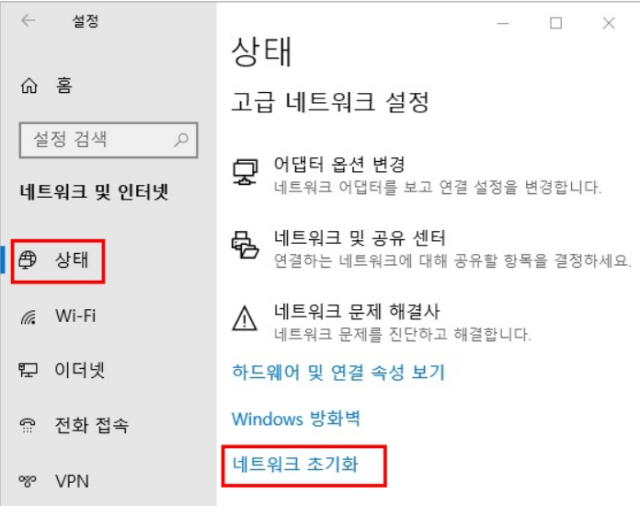
3) 지금 다시 설정을 클릭하세요.
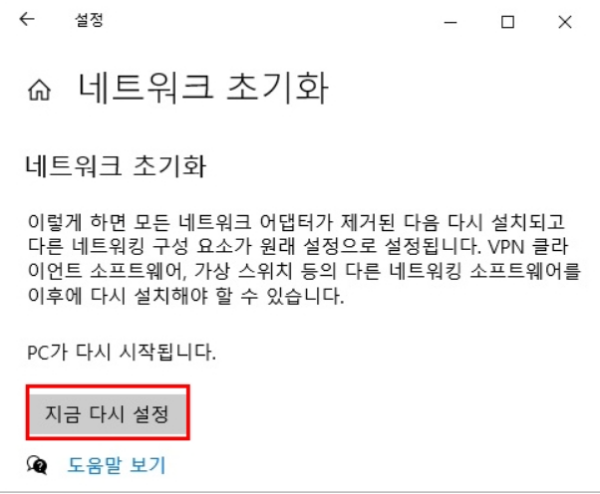
4) 네트워크 설정을 초기화 한다는 팝업창에서 ‘예”를 클릭합니다. 모든 네트워크 어댑터를 제거하고 모든 구성 요소를 기본 설정으로 초기화합니다.
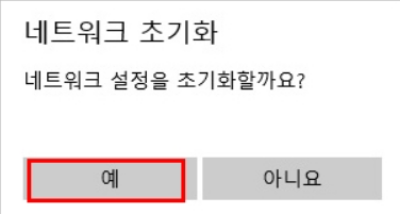
5) 로그오프 팝업창에서 닫기를 클릭하여 컴퓨터를 다시 시작 후 상태를 확인해 보세요.
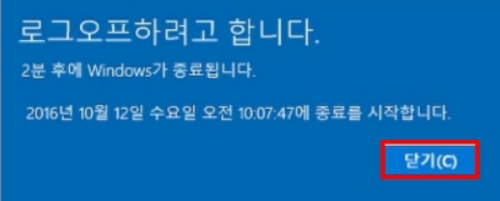
윈도우 11 네트워크 초기화 작업
1) 윈도우 로고 키 + i 키를 누른 후 설정 창에서 네트워크 및 인터넷 클릭 → 오른쪽 항목 중 고급 네트워크 설정 클릭합니다.
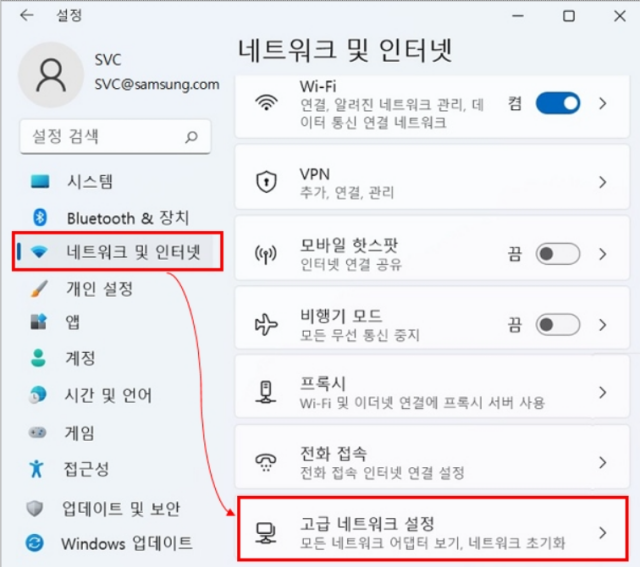
2) 네트워크 초기화를 클릭합니다.
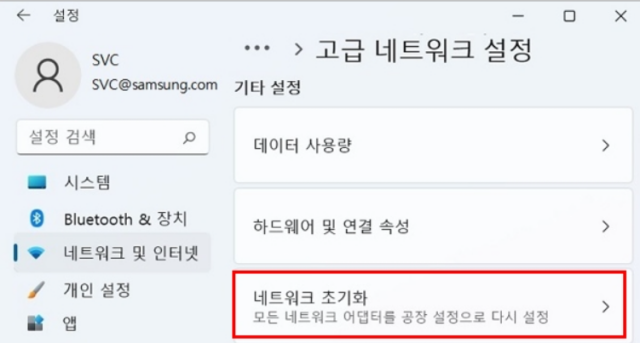
3) 지금 다시 설정을 클릭합니다.
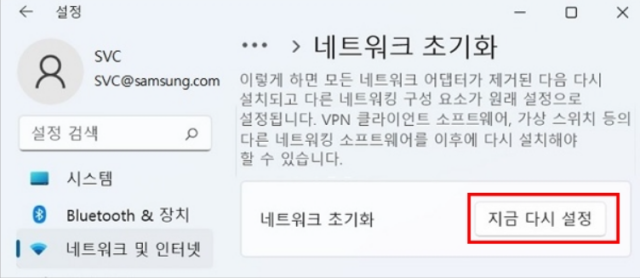
4) 네트워크 설정을 초기화 팝업창에서 '예'를 클릭합니다. 모든 네트워크 어댑터를 제거하고 모든 구성요소를 기본 요소로 초기화합니다.
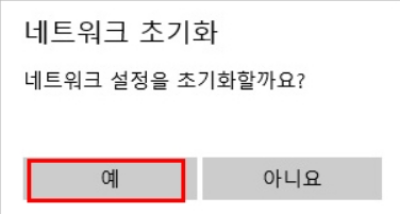
5) 로그오프 팝업창에서 닫기를 클릭하여 컴퓨터를 다시 시작 후 상태를 확인하세요.
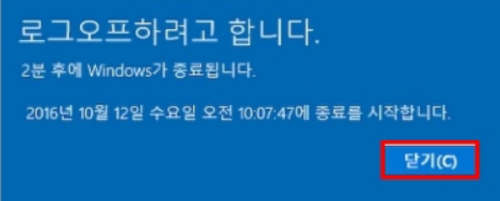
728x90



